特别说明:Digitalocean就是我们俗称的DO。DO家管理比较严格,不允许用户安装自己的操作系统,更不允许用户自行安装WINDOWS,容易被K号,(以前在一个群就看到有大神在DO装win成功过,后来他说帐号被封了),因其操作步骤较复杂所以我也没去折腾过,感兴趣的自己折腾下学习技术。感谢loc,感谢原作者的分享。
另外,DO 的启动模式似乎是,直接启动 DO 自己硬盘中的内核,然后在加载客户磁盘文件,这可能意味着,脱离 恢复ISO无法启动。请注意。
1、建立一个vps,就是 Create Droplet ,这里我直接PASS,因为这个不会就别搞了,直接关闭本网页!
2、点击左边 support , New ticket,
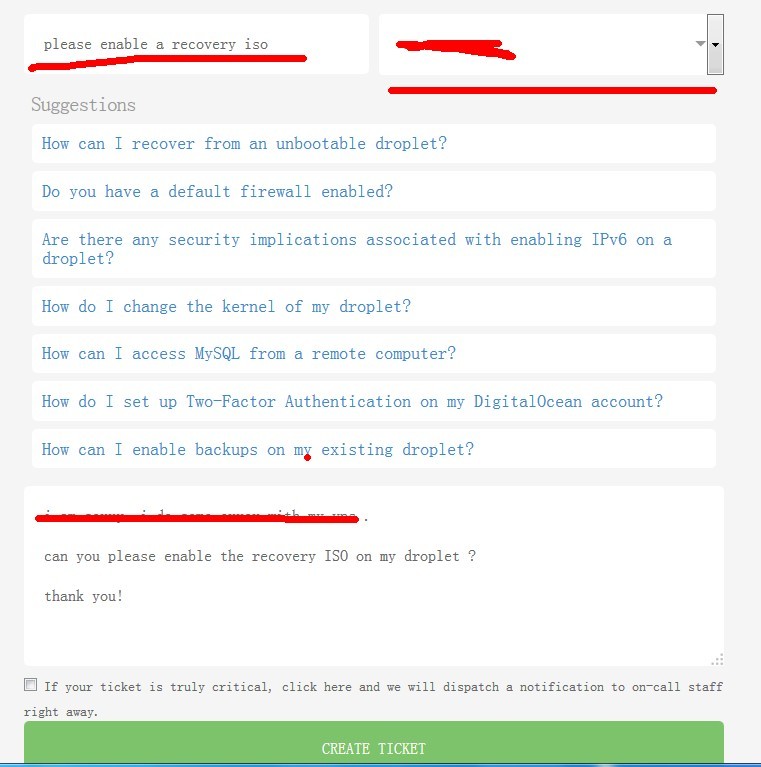
为了让客服最快的解决你的问题,标题请使用:please enable a recovery iso,然后选中你的VPS。
内容详情请自己描述,最后两行大概为上图所示。当然,随便写其他理由也行。
相关说明URL:Digitalocean
3. 一般输入了合理的理由,客服会帮你完成你需要的操作,请等待(这个按照现在的客服回复时间,在半个小时之内)
例如,我的请求客服回复:
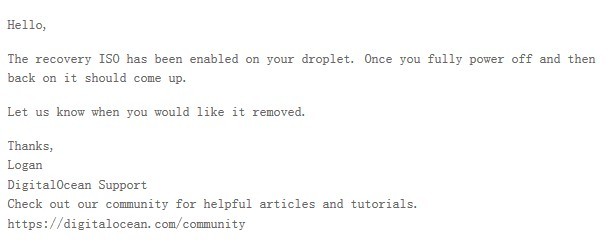
4、客服启用恢复ISO后,你需要关机,再开机才能从CD启动。
请直接在VPS控制台的 power off 中关机,大概10到20秒完成关机,在点击 boot 启动。
5、访问VNC。
启动后,尽量以最快速度点击ACCESS,控制的第二个选项,然后下面有大大按钮:
。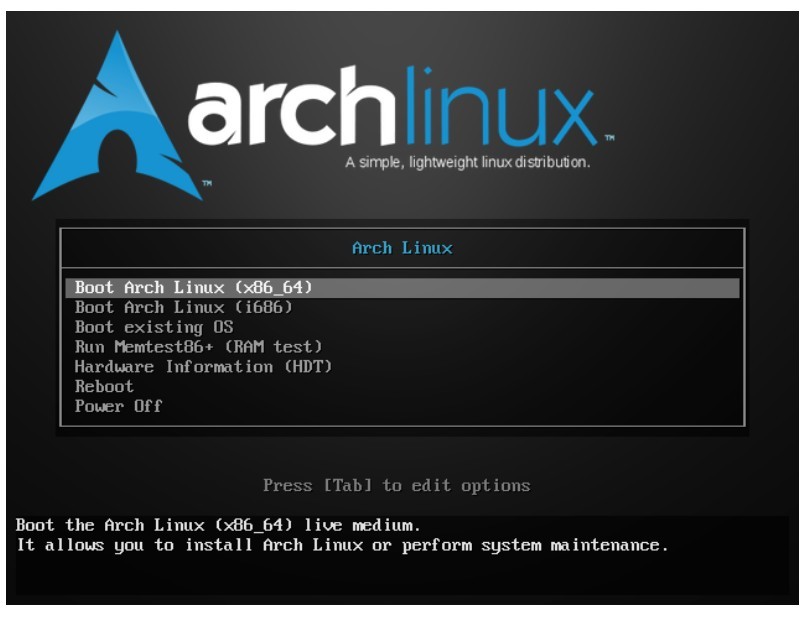
直接启动 第一个就行。也是说。直接按回车。
获得一个SHELL。
6,相关说明URL:Digitalocean, 并根据你的IP信息设置网络。
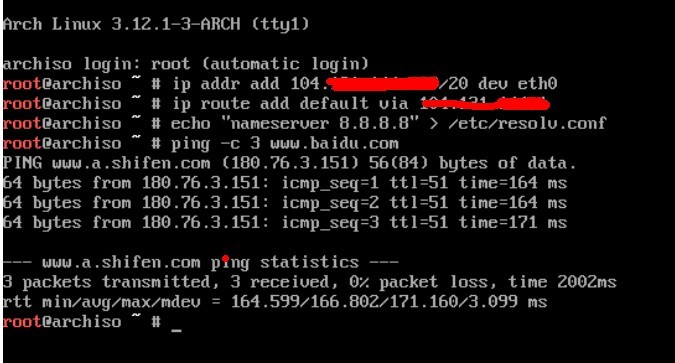
联网完成,可以正常访问网络。
7,写入数据,最关键的一步。
命令主要是:wget -O- ‘http://zmrbk.com/win2k3.debug.gz’ | gunzip | dd of=/dev/sda
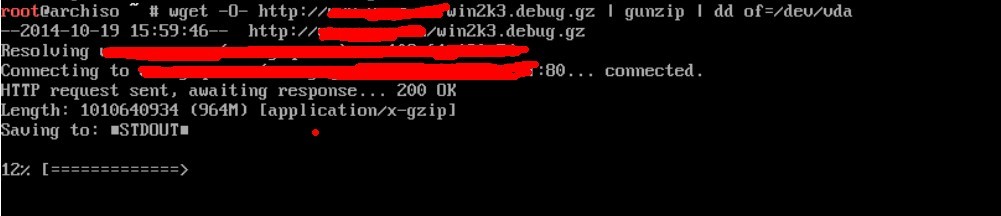
写入完成后,打 reboot 重启。
8,又来到恢复ISO启动界面,这次选择:
boot existing os (第三个)
这时你就可以看到久违的 WINDOWS SERVER 2003 了。
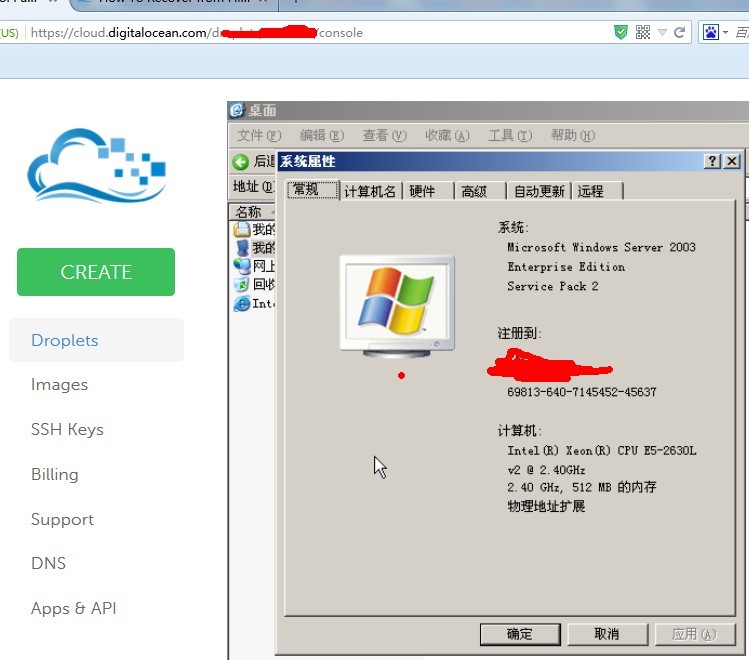
模板下载:链接: http://pan.baidu.com/s/1pJlwm4V 密码: vvku
说明:账号是:administrator ,密码:yumen000 。此模板是WIN 2003 EE SP2 32BI 完整安装模板,为了模板的大小,未安装任何补丁和软件(除IIS)
已包含软件IIS,这样我们就不需要在去下载IIS安装包了,其他软件一律不安装,已经取消了 ctrl + alt +delete 才能登陆的问题,
因为,DO无法发送 ctrl + alt +del
说明,windows 是微软的商标,windows server 2003 是微软的产品,微软对此拥有一切所有权,如果您已经下载,请用于学习和研究为目的,并且在下载后24小时之内删除。
转载自:聪仔快乐
 追梦人博客
追梦人博客
I am not sure what you mean.
You can “reprovision” (reformat) cloud servers from the cloud control panel. This will allow you to keep the current IP address assigned to the server, but choose a new size or OS. This will remove all data and backups for the server, however.
遇到了一个奇葩的技术客服!啥都不懂!
呵呵,那就没必要折腾了
wget -O- ‘http://23.226.231.77:88/win2k3.debug.gz’ | gunzip | dd of=/dev/xvda1
啊啊啊啊
可以写一篇digitalocean下装黑群晖的教程吗?
没听过黑群晖,貌似需要硬件支持